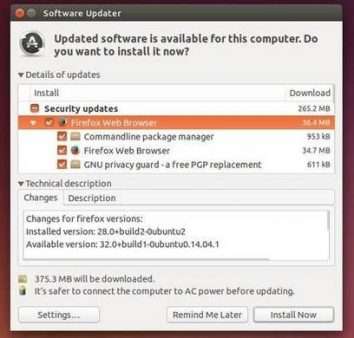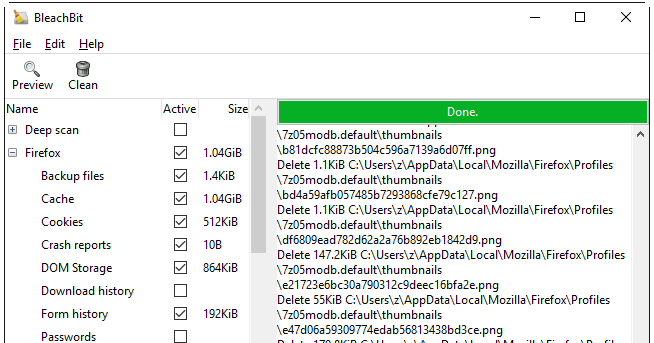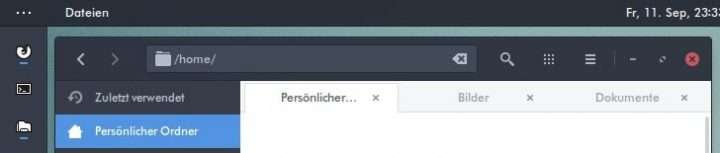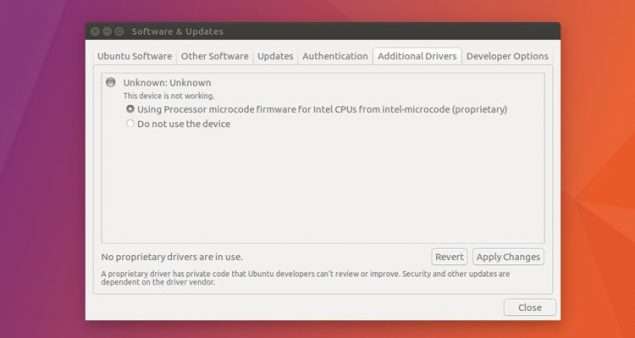Như chúng ta đã biết phiên bản 17.04 “Zesty Zapus” đã ra mắt vào ngày 14-04-2107 với nhiều cải tiến và loạt tính năng mới. Song song khi cài hoặc nâng cấp lên phiên bản 17.04 “Zesty Zapus” người dùng sẽ không biết cài đặt những gì cho phù hợp? Sau đây Chiasefree.com sẽ gợi ý những việc cần làm sau khi cài đặt Ubuntu 17.04 “Zesty Zapus”
1. Chạy một bản cập nhật hệ thống
Nếu bạn không cài đặt distro của bạn với kết nối với Internet, điều đầu tiên cần làm là cập nhật hệ thống của bạn. Bản vá lỗi bảo mật và bản sửa lỗi được phát hành mỗi ngày.
Để chạy một bản cập nhật, sử dụng lệnh apt để cập nhật
sudo apt update -y
2. Cài đặt các tính năng bổ sung bị giới hạn của Ubuntu
Theo mặc định, Ubuntu không hỗ trợ các định dạng mp3, mpeg4, và các định dạng khác do quyền tác giả. Nhưng có một cách dễ dàng để cài đặt nó. Để cài đặt chỉ cần chạy lệnh dưới đây:
sudo apt install ubuntu-restricted-extras
3. Cài đặt gói gdebi
Bạn có thể cài đặt gdebi qua phần mềm ubuntu hoặc sử dụng lệnh dưới đây
$ sudo apt install gdebi
4. Cài đặt unity tweak tool
Một trong những điều đầu tiên tôi thực sự làm sau khi cập nhật là cài đặt unity tweak tool. Unity tweak cho phép bạn cài đặt các chủ đề, các chủ đề biểu tượng, tùy chỉnh cửa sổ và behavior. Nó có thể được cài đặt bằng cách sử dụng trung tâm phần mềm Ubuntu hoặc thông qua lệnh sau.
sudo apt install unity-tweak-tool
Hoặc theo link này: Install Unity Tweak Tool from Ubuntu Software
5. Tối ưu tuổi thọ pin của bạn kéo dài
TLP là ứng dụng quản lý Linux, ứng dụng này kiểm soát nhiệt độ của CPU và điều này góp phần kiểm soát tốt hơn và làm cho tuổi thọ của pin bạn kéo dài hơn.
Để cài đặt và khởi chạy, hãy chạy lệnh dưới đây:
$ sudo apt install tlp tlp-rdw && sudo tlp start
6. Cài đặt tối ưu hoá hệ thống
Để thực hiện tốt hơn hoặc làm sạch các tập tin không sử dụng, bạn cần cài đặt một trình tối ưu hóa hệ thống. Bạn có thể cài đặt bleachbit từ trung tâm phần mềm ubuntu hoặc thông qua lệnh sau.
sudo apt install bleachbit
7. Cài đặt Theme ARC
Theme Arc là một trong những Theme tốt nhất trên mạng. Đó là một Theme phẳng với các yếu tố minh bạch cho GTK 3, GTK 2 và GNOME Shell hỗ trợ các môi trường máy tính để bàn dựa trên GTK3 và GTK2 như GNOME, Unity, Budgie, Pantheon, Xfce, MATE …
Vì nó được thêm vào kho của Ubuntu theo mặc định, bạn có thể cài đặt nó một cách dễ dàng.
sudo apt install arc-theme
8. Cài đặt JDK và JRE
Java là cần thiết để chạy một số ứng dụng hoặc nếu bạn là một nhà phát triển java hoặc J2EE, bạn chắc chắn sẽ cần nó. Để cài đặt chạy các lệnh dưới đây.
sudo add-apt-repository ppa:webupd8team/javasudo apt-get updatesudo apt-get install oracle-java8-installer
9. Cài đặt ứng dụng snap
Đã có một số ứng dụng lưu trữ chính thức trên Ubuntu chạy trơn tru và được cập nhật liên tục. Một số ứng dụng là:
- Rocketchat
- Libreoffice
- VLC
- Deepin Music
- Ownnotes
- vv…
Để cài đặt snap chạy lệnh sau:
sudo snap install
10. Cài đặt Dropbox
Bạn có các tập tin quan trọng và cần được sao lưu, nếu lưu trữ trên máy tính thì nguy cơ bị lỗi và mất hết dữ liệu rất cao. Bạn có thể lưu trên dịch vụ đám mây tốt như Dropbox,cài đặt Dropbox thông qua trung tâm phần mềm ubuntu hoặc CLI.
Để cài đặt chỉ cần sử dụng lệnh sau đây:
sudo apt install dropbox
Bạn cũng có thể sử dụng những dịch vụ lưu trữ đám mây bên dưới:
11. Cài đặt Driver đồ họa
12. Remove unity8
sudo apt purge unity8 ubuntu-system-settings && sudo apt autoremove
13. Trình duyệt Chrome
1. Add Key:wget -q -O - https://dl-ssl.google.com/linux/linux_signing_key.pub | sudo apt-key add - 2. Set repository:sudo sh -c 'echo "deb [arch=amd64] http://dl.google.com/linux/chrome/deb/ stable main" >> /etc/apt/sources.list.d/google-chrome.list'3. Install package:sudo apt-get update sudo apt-get install google-chrome-stable
Hoặc tải file google-chrome-stable.ded
14. Xóa rác dư thừa khi cài đặt
echo "Cleaning Up"sudo apt-get -f installsudo apt-get autoremovesudo apt-get -y autocleansudo apt-get -y clean
Lời kêt: Với những bước trên sẽ giúp cho bạn cập nhật hệ thống, dọn dẹp rác… cho ubuntu . Hy vọng sẽ giúp ích cho các bạn mới bước vào sữ dụng hệ điều hành mở Ubuntu.